|
Erstellen eines Balkendiagramms |
Scroll Previous Topic Top Next Topic More |
Die nächste Visualisierung ist ein Balkendiagramm mit den fünf wichtigsten Kunden. Ein Balkendiagramm eignet sich zum Vergleich mehrerer Werte. Die Dimensionsachse zeigt die Kategorieelemente, die verglichen werden; die Kennzahl-Achse zeigt den Wert für jedes Katagorieelement. Die Gruppierung und Stapelung der Balken machen eine Darstellung gruppierter Daten einfach.
Gehen Sie folgendermaßen vor:
1.Klicken Sie auf das +-Symbol unter dem Messzeigerdiagramm, um eine neue Visualisierung hinzuzufügen.
2.Fügen Sie Customer als die Dimension und Sales als Kennzahl hinzu.
3.Das automatische Diagramm erstellt ein Balkendiagramm. Dieses Diagramm passen Sie später im erweiterten Bearbeitungsmodus an.
Anpassen der Diagramme im erweiterten Bearbeitungsmodus
Nachdem alle Visualisierungen erstellt wurden, wechseln Sie zum erweiterten Bearbeitungsmodus, um sie anzupassen. Aktivieren Sie oben rechts Erweiterte Optionen.
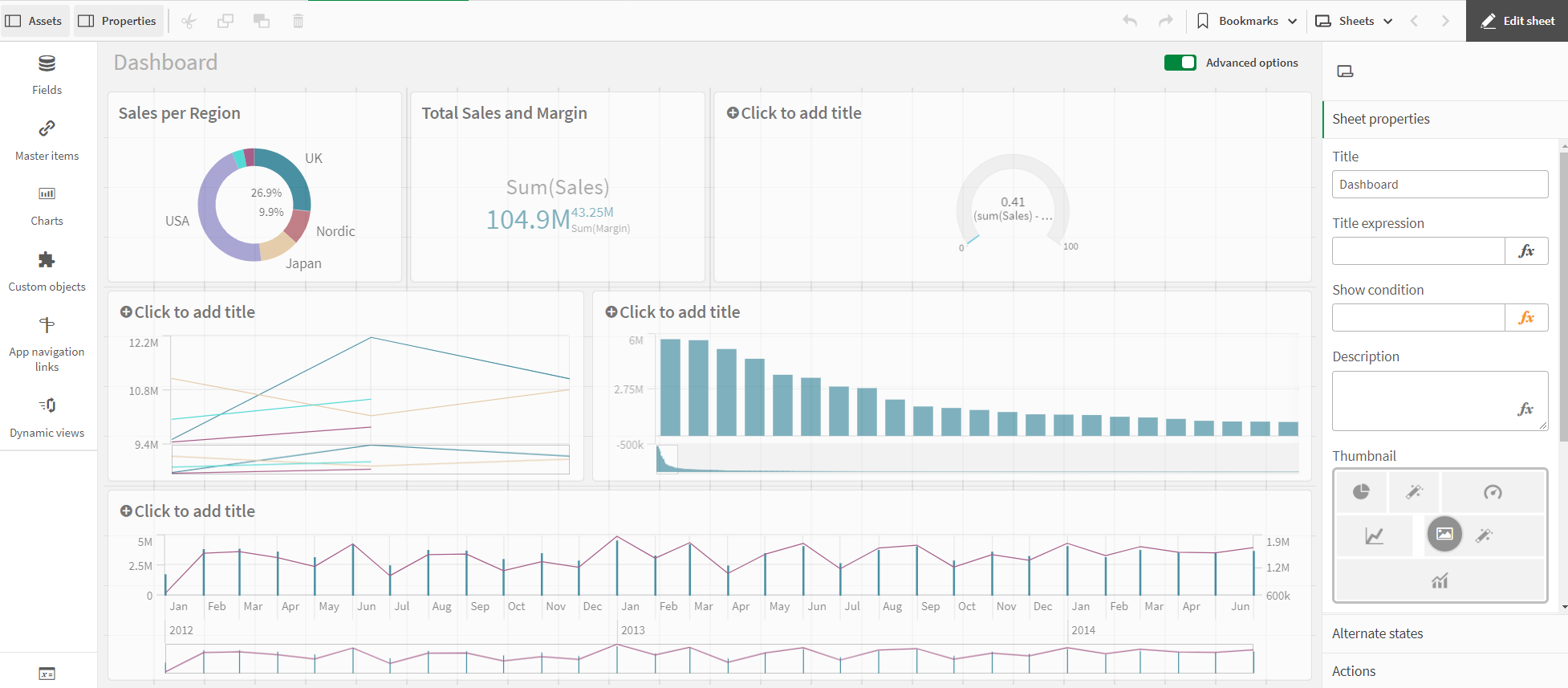
Dashboard - Advanced Options
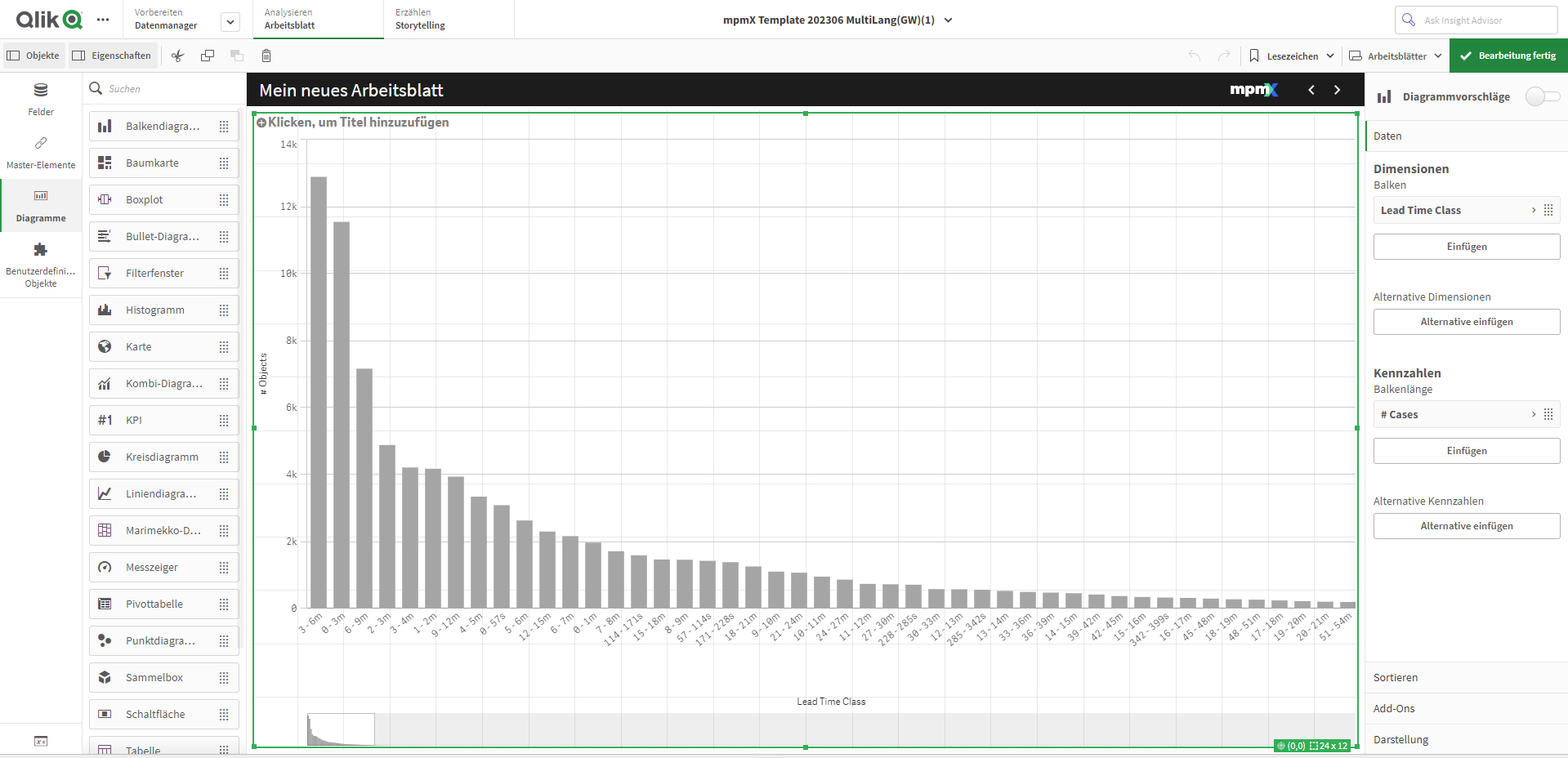
Edit Bar Chart
Gehen Sie folgendermaßen vor:
1.Wählen Sie das Balkendiagramm aus und deaktivieren Sie Diagrammvorschläge.
2.Wählen Sie unter Präsentation die Option Horizontal aus.
3.Wählen Sie Daten aus und klicken Sie auf die Dimension Customer .
4.Wählen Sie im Dropdown-Menü Beschränkung die Option Feste Anzahl aus. Geben Sie im Formelfeld Folgendes ein: 5.
| Das Diagramm zeigt nur die 5 wichtigsten Kunden an. |
5.Deaktivieren Sie das Kontrollkästchen Sonstige anzeigen.
6.Klicken Sie auf das Diagramm und fügen Sie einen Titel hinzu: Top 5 Customers
Das Balkendiagramm ist fertig und zeigt die fünf wichtigsten Kunden an. Wenn Sie in anderen Visualisierungen Auswahlen treffen, ändern sich die Kunden entsprechend.
Wenn Sie die Auswahl Sonstige anzeigen nicht deaktiviert hätten, wäre der fünfte Balken grau dargestellt worden und hätte all diejenigen Umsatzwerte zusammengefasst, bei denen der Firmenname fehlt. Dieser Wert kann hilfreich sein, um zu erfahren, wie viel des Umsatzes nicht auf ein bestimmtes Unternehmen bezogen werden kann.